Azure portalでは、SQL 仮想マシン リソースは、SQL Server IaaS Agent 拡張機能に登録されている Azure Virtual Machines (VM) 上の SQL Server を管理するための独立した管理サービスです。 このリソースを使用すると、すべての SQL Server VM を同時に表示し、SQL Server 専用の設定を変更できます。
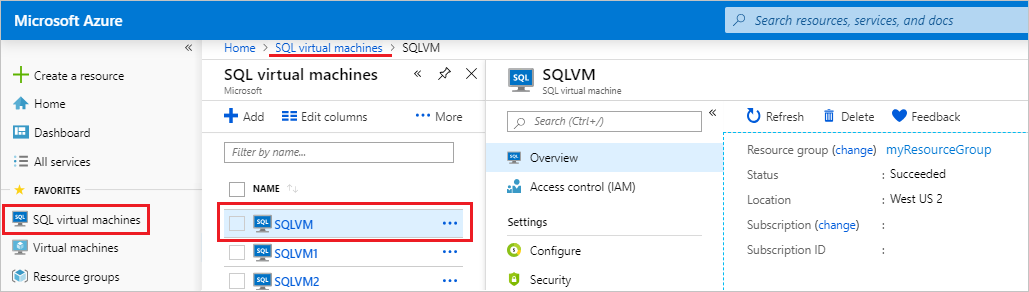
SQL 仮想マシンのリソース管理ポイントは、開始、停止、再起動といった基本となる VM を管理するために使用される仮想マシン リソースとは異なります。
前提条件
SQL 仮想マシン リソースは、SQL IaaS Agent 拡張機能に登録されている SQL Server VM でのみ使用できます。
リソースにアクセスする
SQL 仮想マシン リソースにアクセスするには、次の手順を実行します。
Azure Portalを開きます。
[すべてのサービス] を選択します。
検索ボックスに「SQL 仮想マシン」と入力します。
(省略可能): [SQL 仮想マシン] の横にある星を選択して、このオプションを [お気に入り] メニューに追加します。
[SQL virtual machines](SQL 仮想マシン) を選択します。
![[すべてのサービス] が選択され、検索ボックスが強調されている、Azure portal のスクリーンショット。](media/manage-sql-vm-portal/sql-vm-search.png?view=azuresql)
このポータルに、選択したサブスクリプション内で使用可能なすべての SQL Server VM が一覧表示されます。 管理するものを選択して、SQL 仮想マシン リソースを開きます。 SQL Server VM が表示されない場合は、検索ボックスを使用し、正しいサブスクリプションを選択していることを確認します。

対象の SQL Server VM を選択すると、SQL 仮想マシン リソースが開きます。
ヒント
SQL 仮想マシン リソースは、SQL Server インスタンス専用の設定を管理するためのものです。 [概要] ページの [仮想マシン] で VM の名前を選択して、基になる仮想マシンに固有の設定を開きます。
[概要] ページ
SQL 仮想マシン リソースの [概要] ページには、リソース グループ、場所、ライセンスの種類、基になる Azure 仮想マシンの名前、ストレージ使用率のメトリックなど、SQL Server VM に関する基本情報が表示されます。
拡張機能の正常性状態 では、SQL Iaas Agent 拡張機能の状態を確認することもできます。 状態が [異常 ] または [失敗] の場合は、[通知] タブで詳細 を 確認できます。
[ 通知 ] タブには SQL のベスト プラクティス評価 と 拡張機能の正常性に関する情報が表示され、[ 機能 ] タブには、推奨される機能と構成されていない機能が表示されます。
ライセンスとエディション
SQL Server のライセンス メタデータを従量課金制、Azure ハイブリッド特典、またはディザスター リカバリー用の無料 Azure レプリカのための HA/DR に変更するには、SQL 仮想マシン リソースの [構成] ページを使います。
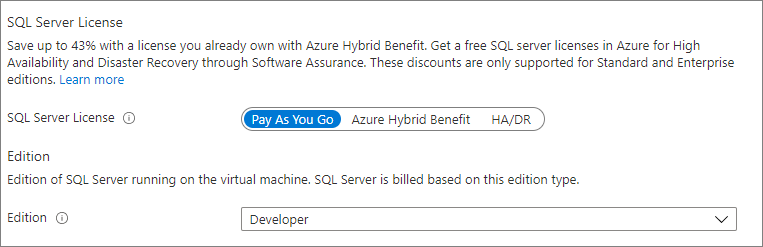
[構成] ページでは、SQL Server のエディションを Enterprise、Standard、Developer などに変更できます。
Azure portal でのライセンスとエディションのメタデータの変更は、SQL Server のバージョンとエディションが内部で VM に変更された後にのみサポートされます。 詳細については、Azure VM 上の SQL Server の バージョン と エディション を変更する方法に関するページを参照してください。
Storage
SQL 仮想マシン リソースの [ストレージ] ページでは、SQL Server ワークロードの I/O パフォーマンスを分析し、不足しているベスト プラクティスを特定し、SQL Server VM のストレージ設定を構成できます。

[ストレージ] ページには、次のタブがあります。
- [ I/O 分析 ] タブには、SQL Server ワークロードの I/O パフォーマンスに関する分析情報が表示されます。 このタブを使用して、VM レベルまたはディスク レベルの I/O 調整と修復の提案を確認します。
- [I/O 関連のベスト プラクティス] タブから I/O 関連のベスト プラクティス評価を実行し、SQL Server VM に不足しているストレージ ベスト プラクティス構成を確認します。
-
[ストレージ構成] タブを使用して、データ、ログ、
tempdbドライブ (拡張など) を構成します。 ガイダンスについては、 ストレージの構成 と ストレージ: Azure VM 上の SQL Server のパフォーマンスのベスト プラクティスを確認してください。
Note
- ストレージは、Azure Marketplace の SQL Server イメージからデプロイされ、Premium SSD v2 ディスクでは現在サポートされていない SQL Server VM に対してのみ拡張できます。
- Azure portal で SQL Server VM 用 の Premium SSD v2 に変更を加える操作は現在サポートされていないため、SQL 仮想マシン リソースの [ストレージ構成] ページに Premium SSD v2 ディスクの 拡張不可 が表示されます。 Premium SSD v2 ディスクを管理するには、パフォーマンスの調整に関する記事を参照してください。
更新プログラム
Azure VM で SQL Server に自動的に修正プログラムを適用する場合は、2 つの異なるオプションがあります。新しい統合 Azure Update Manager エクスペリエンスと既存の 自動修正 機能 (2027 年 9 月 17 日に廃止される予定) です。
Update Manager を使用すると、累積的な更新など、複数の SQL Server VM に適用する更新プログラムとパッチを大規模に選択できます。 自動修正を使用すると、1 つの VM のパッチを管理でき、重大または重要としてマークされている更新プログラム (SQL Server の累積的な更新は含まれません) のみが適用されます。
ビジネス ニーズに最も適したエクスペリエンスを選択します。両方を有効にすると、予期しない動作、スケジュールの競合などが発生したり、メンテナンス期間の外部で誤って修正プログラムが適用されたりする可能性があるためです。
Update Manager を使用するには、リソース メニューの [設定] で [ 更新プログラム ] を選択します。 自動修正プログラムの適用が無効になっていることを確認し、ナビゲーション バーで [Azure Update Manager を試す ] を選択して、Update Manager を [更新プログラム] ページに統合します。 これを任意の VM に対して有効にすると、特定の VM に対して自動修正を既に有効にしていない限り、他のすべての SQL Server VM にも新しいエクスペリエンスが統合されます。 Azure Update Manager を試す代わりに [新しいエクスペリエンスを残す] が表示される場合は、統合された Azure Update Manager エクスペリエンスを既に使用しています。
![[Azure Update Manager を試す] が強調表示されている Azure Portal の SQL 仮想マシン リソースの更新ページのスクリーンショット。](media/manage-sql-vm-portal/updates-update-manager.png?view=azuresql)
Update Manager を有効にしたことがない場合は、[更新プログラム] ページで [自動修正] を有効にする場合は、[有効にする] を選択します。 それ以外の場合、[自動修正] ページに戻るには、[新しいエクスペリエンスを終了する] を選択します:

バックアップ
SQL 仮想マシン リソースの バックアップ ページを使用し、Azure Backup または 自動バックアップのどちらかを選択します。
どのバックアップ ソリューションを選択するかに関係なく、[バックアップ] ページを使用して、保持期間、バックアップ ストレージの場所、暗号化、システムデータベースのバックアップの有無、バックアップ スケジュールなどのバックアップ設定を構成できます。
モダン化アドバイザー (プレビュー)
モダン化アドバイザー (プレビュー) は、SQL Server ワークロードを評価して、Azure SQL Managed Instance に移行することで得られるコスト削減やパフォーマンスの最適化を特定します。 この機能は現在プレビュー段階です。
高可用性 (プレビュー)
Azure portal を使用して可用性グループを構成したら、SQL 仮想マシン リソースの [高可用性] ページを使用して、既存の Always On 可用性グループの正常性を監視します。
![[高可用性] ページから可用性グループの状態を確認する箇所が示されている、Azure portal の SQL 仮想マシン リソースのスクリーンショット。](media/availability-group-azure-portal-configure/healthy-availability-group.png?view=azuresql)
SQL ベスト プラクティス アセスメント
SQL 仮想マシン リソースの [SQL best practices assessment] ページを使用して、SQL Server VM の正常性を評価します。 この機能を有効にすると、SQL Server インスタンスとデータベースがスキャンされ、パフォーマンス (インデックス、統計、トレースフラグなど) を向上させ、不足しているベストプラクティス構成を特定するための推奨事項が表示されます。
詳細については、Azure VM での SQL Server の SQL best practices assessment に関するページをご覧ください。
セキュリティの構成
SQL 仮想マシン リソースの [セキュリティ構成] ページを使用して、Azure Key Vault 統合などの SQL Server セキュリティ設定を構成します。SQL Server 2022 を使用している場合は、Microsoft Entra ID (旧称 Azure Active Directory) による認証を行います。

詳細については、セキュリティのベスト プラクティスに関するページをご覧ください。
Note
SQL Server VM のデプロイ後に接続と SQL Server 認証の設定を変更する機能は、2023 年 4 月に Azure portal から削除されました。 これらの設定は、まだ SQL Server VM のデプロイ時に指定したり、デプロイ後に SQL Server VM 内から SQL Server Management Studio (SSMS) を使用して、手動でこれらの設定を更新することもできます。
Microsoft Defender for Cloud
SQL 仮想マシンのリソースの Microsoft Defender for Cloud ページを使用して、SQL 仮想マシン ページで直接、マシン上の Microsoft Defender for SQL Server の推奨事項を表示します。 この機能を使用するには、Microsoft Defender for SQL を有効にします。
SQL IaaS Agent 拡張機能の設定
[SQL IaaS Agent 拡張機能の設定] ページから、拡張機能を修復し、自動アップグレードを有効にすることで、拡張機能の更新を毎月自動的に受信することができます。
![Azure portal の SQL 仮想マシン リソースの [SQL IaaS Agent Extension Settings] (SQL IaaS Agent 拡張機能の設定) ページのスクリーンショット。](media/manage-sql-vm-portal/sql-iaas-agent-settings.png?view=azuresql)
![Azure portal での SQL 仮想マシン リソースの [概要] ペインのスクリーンショット。](media/manage-sql-vm-portal/sql-vm-resource.png?view=azuresql)